近期不少用用户们向小编询问小白一键重装系统好不好?相信对于这个问题,很多的用户们也迫切地想知道问题的答案吧。今天,小编将和大家介绍一下小白一键重装系统好不好,大家快来一起看看吧!
小白一键重装系统怎么样?相信对于这个问题,很多的用户们也存在着同样的一个疑问。今天,小编就和大家一起来解答一下小白一键重装系统怎么样吧,感兴趣的小伙伴快来一起看看吧!
小白一键重装系统怎么样呢?一起来看看吧!
1、更换了软件UI,更加清新大气,符合年轻人的审美风格;
2、增加对GPT+UEFi分区的磁盘格式的支持,采用业内目前最先进的技术,支持平板、高新电脑和最新系统;
3、增加下载自由限速功能,工作娱乐和下载系统不冲突;
4、智能识别网络状态,下载更快、更稳定!
5、自动校验下载文件的完整性,确保重装系统成功!
6、用户体验更好,更贴近用户实际使用,使用更简单、更方便!
7、支持windows7旗舰版,win10,win8,xp主流操作系统!
使用须知:
1、关闭所有杀毒软件(360杀毒&安全卫士、QQ管家、金山毒霸等)以及系统防火墙。系统上的所有安全措施都是导致系统镜像无法写入,导致系统安装失败甚至崩溃;
2、建议先下载好驱动精灵万能网卡版软件以及所需安装系统的相应激活工具,预防系统重装后个别机型无法连接网络以及系统未激活可手动处理(软件直接解决,很简单)。
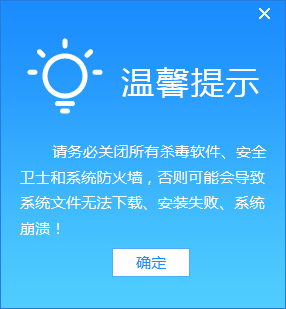
小白一键重装系统怎么样载图1
使用教程:
1、 官网(http://www.01xitong.com )下载打开小白一键重装软件,软件绿色免安装,直接打开即可使用。
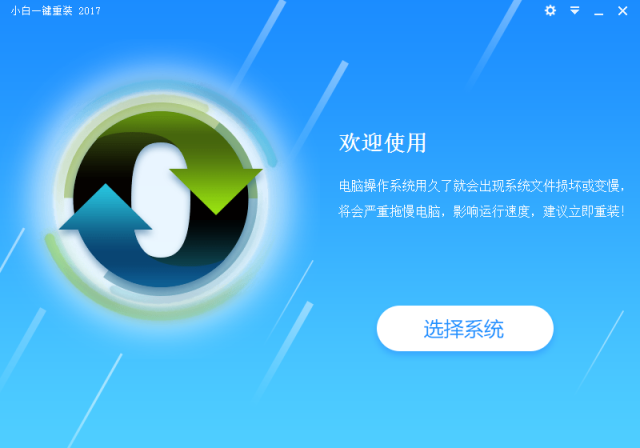
小白一键重装系统怎么样载图2
2、小白自定义限速下载,有需要限速的用户可以点击右上角的设置按钮限制下载速度,小白建议大家不要在下载过程中设置,以免出现错误。
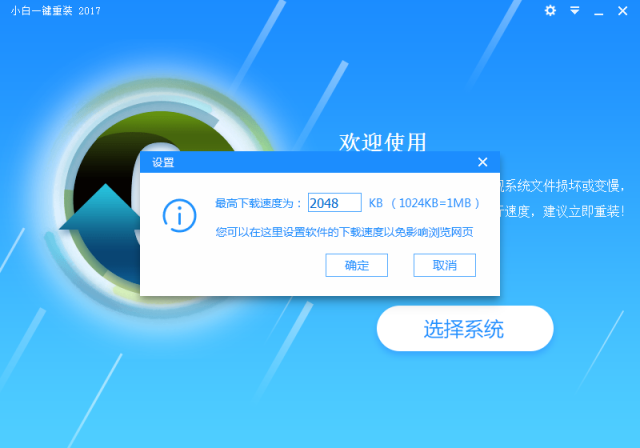
小白一键重装系统怎么样载图3
3、 选择系统:选择你需要重装的系统,如果不清楚自己电脑适合装什么系统也没关系,小白会根据你的电脑配置推荐最合适你电脑的系统,选择好后点击立即重装。
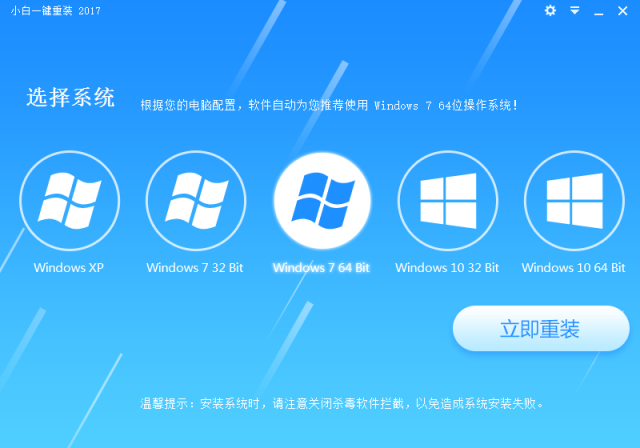
小白一键重装系统怎么样载图4
4、进入系统下载阶段,小白系统内置高速下载引擎,下载速度可以直接和用户的实际带宽挂钩,即带宽多大小白速度就有多快。
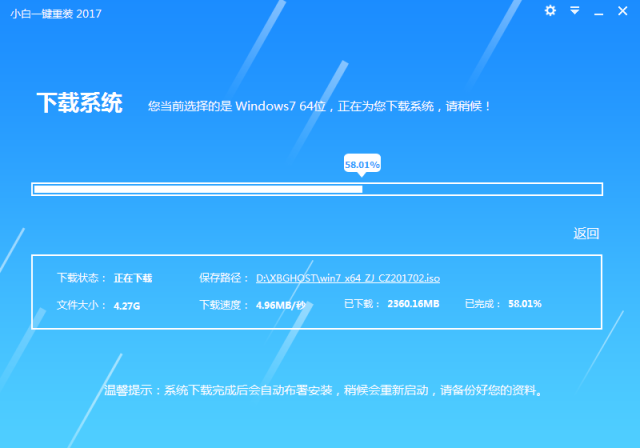
小白一键重装系统怎么样载图5
5、系统镜像下载完毕后校验镜像完整性,进一步保证装机成功率。
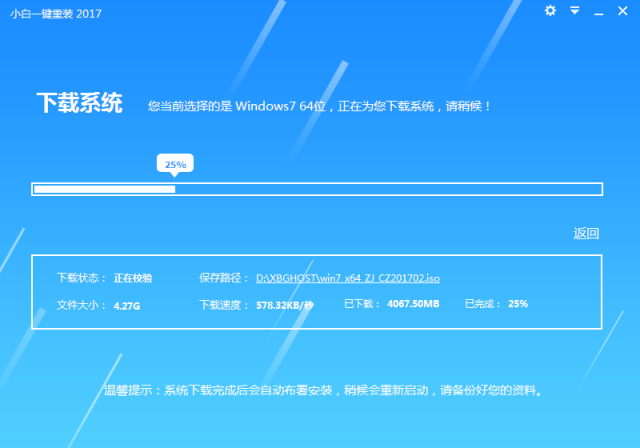
小白一键重装系统怎么样载图6
6、校验完毕进入解压过程。

小白一键重装系统怎么样载图7
7、解压完毕配置系统安装环境,这个步骤完成后自动重启电脑。
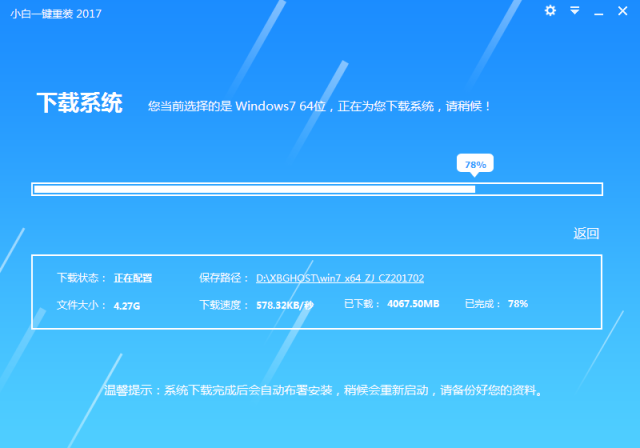
小白一键重装系统怎么样载图8
8、重启电脑,点击“立即重启”则可以立即重启安装系统,接下来的操作无需且请勿做任何操作,电脑全自动安装好系统文件、驱动程序以及自动激活系统,坐等系统安装完毕即可直接使用!
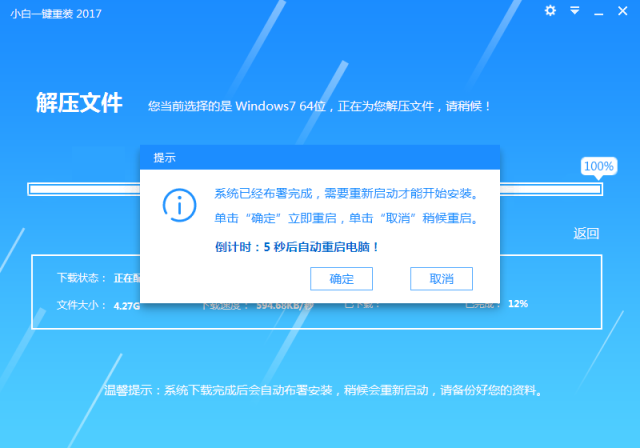
小白一键重装系统怎么样载图9
Copyright ©2018-2023 www.958358.com 粤ICP备19111771号-7 增值电信业务经营许可证 粤B2-20231006